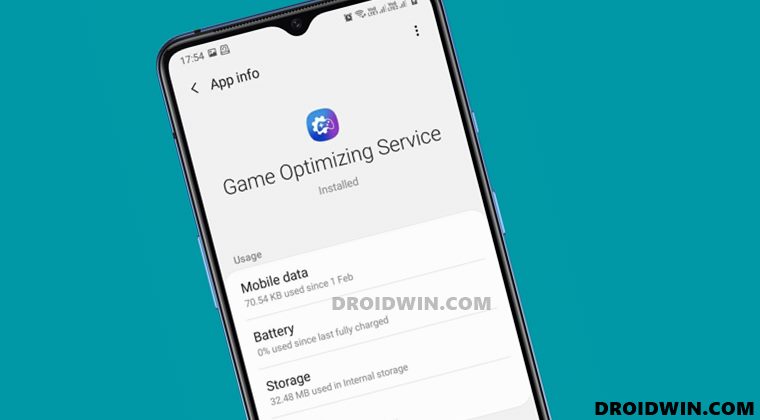Исправить обновление прошивки возникла проблема Выберите режим восстановления в Kies на Samsung Galaxy –

При попытке установить новую прошивку на Galaxy Note 4. Я обнаружил эту ошибку «Обновление прошивки Обнаружена проблема. Пожалуйста, выберите режим восстановления в Kies«. Это произошло из-за того, что прошивка, которую я пытался прошить, не работала должным образом и выдавала ошибку «Все темы исчерпаны. (успешно 0 / не удалось 1)«. Когда я попытался перезагрузить мой телефон. Застрял в режиме загрузки. Мне не удалось перевести телефон в режим восстановления или перезагрузить его.
Я был очень доволен своим Note 4. Несколько недель назад он запустил случайные ботинки, и у меня возникли серьезные проблемы с лагом. Я очистил раздел кеша от восстановления, это не помогло. Я сбросил настройки телефона. Проблемы все еще были. Я даже удалил вирусы и все ненужные приложения. Ничто, казалось, не работает для меня. Поэтому последний вариант заключался в установке стоковой прошивки. Пока пытаюсь установить прошивку через ODIN. Я получил эту ошибку Обновление прошивки Обнаружена проблема. пожалуйста Выберите режим восстановления в Kies, Ошибка возникает из-за того, что ODIN не удалось правильно установить прошивку.
Программы для Windows, мобильные приложения, игры - ВСЁ БЕСПЛАТНО, в нашем закрытом телеграмм канале - Подписывайтесь:)
Исправление обновления микропрограммы при обнаружении проблемы. Пожалуйста, выберите режим восстановления в KIES на телефонах Samsung Galaxy:
Есть несколько вещей, которые вам нужно учитывать, если вы столкнетесь с этой ошибкой. Это означает, что программное обеспечение или операционная система неисправны. Вам придется установить новую прошивку.
Хотя ошибка говорит, используйте KIES для установки прошивки. Но когда я установил KIES. Он сказал, что ваш телефон не поддерживается KIES. То же самое в случае Smart Switch. Примечание 4 не поддерживается интеллектуальным коммутатором. После всех неудачных попыток. Я должен был вернуться в ОДИН. На этот раз я скачал ODIN с Sammobile. Я дважды проверил CSC и PDA ROM. Чтобы убедиться, что у меня есть правильная прошивка.
Решением этой проблемы является правильная установка прошивки снова. Сначала я расскажу о некоторых мерах предосторожности. Далее я пошагово расскажу, как установить стоковую прошивку с использованием ODIN для парней, не имеющих опыта работы с ODIN. Это исправит прошивку, обнаружившую ошибку на вашем телефоне Galaxy.
Меры предосторожности:
- Убедись вы используете оригинальный кабель для передачи данных или кабель Samsung для подключения телефона к компьютеру во время прошивки.
- Убедитесь, что KIES не работает на заднем фоне. Используйте диспетчер задач, чтобы убить его.
- Запустите ODIN от имени администратора, Также отключите антивирус. Это может мешать мигать.
- Возможно, порт USB вашего компьютера вызывает проблему. Попробуйте еще раз с другим портом.
- Перезагрузите компьютер и попробуйте.
- Всякий раз, когда вы пытаетесь прошить прошивку и получаете сообщение об ошибке. Перезапустите ODIN.
- Попробуйте с другой версией ODIN.
Теперь давайте перейдем к руководству по установке стандартной прошивки на устройства Samsung Galaxy для устранения проблемы с обновлением прошивки. Пожалуйста, выберите режим восстановления в Kies Error:
Прежде всего, ниже приведены некоторые предварительные условия, которые вам необходимо выполнить или загрузить перед продолжением.
- Скачать ODIN v3.10.7 отсюда.
- Скачать сток Прошивка для вашего телефона от SamMobile. (Введите номер модели вашего телефона, он отобразит все имеющиеся на вашем компьютере ПЗУ)
- Загрузить драйверы Samsung для Windows. (Ссылка на скачивание файла находится под основным заголовком), Эти драйверы должны быть установлены на вашем ПК, они необходимы для вашего ПК, чтобы правильно распознать ваше устройство.
- Убедитесь, что ваш телефон заряжен до 50%.
Убедитесь, что у вас есть правильный ROM для вашего телефона. Если ваш телефон разблокирован оператором связи и не имеет торговой марки, вы можете использовать любое ПЗУ без торговой марки по ссылке выше. Теперь, как проверить, является ли ваш телефон брендированным или нет. Если при запуске телефона появляется логотип или любой другой носитель, то отображается его фирменный знак, если при перезагрузке телефона отображается только логотип Samsung, значит он чистый. Убедитесь, что вы не прошиваете фирменную прошивку на фирменный телефон и наоборот.
Действия по установке стоковой прошивки, чтобы исправить обновление прошивки, столкнулись с проблемой:
- Скачать ODIN на вашем ПК
- устанавливать Samsung Драйверы USB для Windows на вашем компьютере.
- Теперь выключите Note 4 и загрузите его Режим загрузки.
- Нажмите Громкость вниз, кнопка питания а также Главная кнопка одновременно.
- Продолжайте удерживать, пока не увидите предупреждение.
- Нажмите Увеличить громкость кнопку, чтобы продолжить.
- Теперь откройте ODIN на вашем ПК с Windows.
- Подключите телефон Samsung Galaxy к компьютеру с помощью оригинального кабеля для передачи данных.
- Как только ваш компьютер обнаружит ваш телефон, ID: COM раздел станет синим.
- Нажмите на AP или в некоторых версиях ODIN КПК ,
- Выберите стандартный ROM, который вы загруженное,
- Убедитесь, что только Автоматическая перезагрузка а также F. Сбросить время проверяется в настройках. Как на скриншоте ниже.
- Нажмите на Пуск.
Подождите несколько минут. Не отсоединяйте телефон от компьютера во время мигания ПЗУ. Если вы столкнулись с какой-либо ошибкой. См. Меры предосторожности выше. Установка прошивки от ODIN иногда может быть неприятной. Вы должны попробовать снова и снова. Но это работает в конце. Так что не теряй надежду.
Если у вас все еще есть проблемы. И вышеупомянутое решение не помогло вам тогда увидеть это руководство.
Замечания: Если прошивка вы загруженное извлекает более одного файла, затем выбирает соответствующий раздел в соответствии с типом файла BL принадлежит загрузчику, AP принадлежит PDA, CP принадлежит Phone (модему) и выберите CSC-файл на вкладке CSC.
Если это руководство помогло вам исправитьПри обновлении прошивки возникла проблема. Пожалуйста, выберите режим восстановления в KIES«. Дайте мне знать в комментариях. Также, если вам известны другие способы решения этой проблемы, поделитесь с нами. Оставьте нам свои вопросы и запросы в комментариях, мы свяжемся с вами в ближайшее время. Оставьте нам отзыв о том, как это руководство сработало для вас. Если у вас есть путаница в отношении любого шага выше, не стесняйтесь спрашивать нас в комментариях или с помощью связаться с нами по электронной почте.
![Установите Google Assistant в Galaxy Watch 5/Pro [Unsupported Countries]](https://vgev.ru/wp-content/uploads/2022/09/install-google-assistant-galaxy-watch-5-pro.jpg)


![Нет звука при открытии/раскладывании Galaxy Z Fold 3 [Fix]](https://vgev.ru/wp-content/uploads/2022/11/no-sound-when-galaxy-z-fold-3-is-unfolded.jpg)
![Приложение Samsung Galaxy Wearable Проверьте подключение к сети [Fixed]](https://vgev.ru/wp-content/uploads/2022/09/samsung-galaxy-wearable-app-check-your-network-connection.jpg)